Zdravo!
Narodna mudrost: sve je dobro umjereno...
Upoznat sam s problemom umora očiju iz prve ruke... Općenito, kada dugo sjedim pred monitorom, čak i zdrava osoba- oči se počinju umarati, a ponekad i boljeti ( Pod riječju "dugo" svaka osoba ima svoj vremenski period). Općenito, koliko se sjećam, oftalmolozi savjetuju sjedenje ispred računala (TV) ne više od sat vremena dnevno. Ali, mislim, u stoljeću informacijske tehnologije- za mnoga zanimanja praktički je nemoguće ispuniti ovaj uvjet (računovođe, programeri, dizajneri, konstruktori itd.).
Vrlo često je umor očiju povezan s nisu optimalne postavke monitora I neispravan način rada za PC. U ovom članku želim proći kroz ove osnove koje vam mogu pomoći u smanjenju naprezanja očiju i očuvanju vida.
Važno! Nisam oftalmolog i nemam medicinsko obrazovanje. Ako se oči često zamaraju, preporučam posjet liječniku. Sve dole opisano je samo moje gledište na problem...
Pogreška #1: Ne praviti pauze!
Mnogi ljudi, radeći za računalom, priznaju, po mom mišljenju, jedno ozbiljna greška- uopće ne prave pauze! Dok ne riješe problem, sjedit će tu.
Općenito, svakih 45-60 minuta. - IZUZETNO je preporučljivo napraviti pauzu od 5-10 minuta. i odmorite oči. Štoviše, opterećenje očiju može biti različito: jedna je stvar gledati film dok se opuštate u stolcu; Potpuno je drugačije: ako tražite grešku u izračunima, radite u Excelu itd.
EYE Defender
web stranica:

Besplatni program koji je "pametni" mjerač vremena (vrijeme se postavlja ručno). Kada navedeno vrijemeće biti dovršen - program će prikazati neku vrstu uvodnog zaslona: to znači da je vrijeme za odmor.
Jedina točka: nakon nekog vremena dolazi navika da čak i ako se pojavi čuvar zaslona, možete ga zatvoriti i nakon 5 minuta otići na odmor. Kao rezultat toga, odmor se ne javlja nakon 5 minuta, već nakon 1-2 sata. Morate razviti instinkt, čim se pojavi čuvar zaslona - to je to, vrijeme je da se zabavite!

VJEŽBA ZA OČI TIJEKOM PAUZA
Tijekom pauze od 5-10 minuta preporučljivo je ne samo odmaknuti se od računala, već i učiniti nešto posebno. vježbe za oči, neka se opuste. Nekoliko riječi o tome što je punjenje...
- Učestalo treptanje. Ovo je jako dobra vježba. Činjenica je da pri radu na računalu prestajemo treptati, oko se ne vlaži, postaje suho. Stoga pokušajte samo treptati minutu-dvije, brzo i jednostavno...
- Kružni pokreti, lijevo-desno. Samo pogledajte lijevo, zatim desno, gore i dolje, možete raditi kružne pokrete različite strane. Štoviše, ovu vježbu možete raditi i s otvorenim i sa zatvorenim očima;
- Blizu i daleko. Ova vježba je vrlo korisna u treniranju očnih mišića; mnogi su se čak riješili naočala. Bit vježbe je jednostavna: idite do prozora i pogledajte u daljinu, pokušajte, na primjer, izbrojati koliko je grana na udaljenom stablu (morat ćete se potruditi da virite i ispravno brojite). Zatim pogledajte izbliza, na primjer cvijet na prozorskoj dasci. Zatim opet isključeno. I tako, nekoliko minuta: blizu i daleko...
- Opuštanje. Ponekad ovaj recept jako pomaže: samo lezite, zatvorite oči (čvrsto) i pokušajte se sjetiti dobre strane iz života: odmor na moru, šuma, stari prijatelj itd.
- Pranje. U otklanjanju umora pomaže i naizgled jednostavna stvar: dobro operite lice toplom vodom. Ne samo da će ublažiti dio umora iz vaših očiju, već će vas učiniti malo budnijima, eliminirati zijevanje i spavati na neko vrijeme...
Pogreška #2: nepravilno opremljen radno mjesto
Gotovo svako drugo ili treće radno mjesto ne ispunjava najosnovnije zahtjeve za rad na računalu. Ali osim očiju, mogu se umoriti leđa, vrat, ruke i drugi dijelovi tijela.
Osnovna pravila:
- Udaljenost od očiju do monitora treba biti najmanje 50 cm;
- Stolica s naslonom vrlo je poželjna. Ne možete zamisliti koliko vam posao odmah postaje lakši, čak i ako ga ne plaćate uvijek. Također je poželjno da stolica ima naslone za ruke;
- Preporučljivo je postaviti monitor ne direktno ispred očiju, već pod kutom (~30 stupnjeva). Usput, sada postoji moda za raznovrstan računalni namještaj: svejedno ga uređuju, često postavljajući monitor tako da oči gledaju prema gore, zbog čega se vrat umori i ukoči. Moj jednostavan savjet: odaberite najobičniji klasični kompjuterski stol...
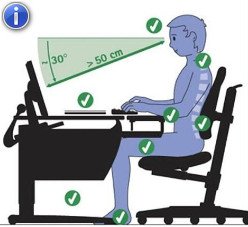
Kako pravilno namjestiti monitor da vam se oči ne umore
Prije svega, želim odmah reći da postoji razlika između monitora i monitora! Postoje monitori različite vrste: LCD, CRT, tekući kristal; različite veličine: 17, 18, 19 inča itd.; s različitim premazima zaslona: mat, sjajni. Želim reći da je jednostavno nemoguće dati postotke pokazatelja određenih karakteristika i parametara za bilo koji monitor!
U ovom dijelu članka pokušat ću se zadržati na najosnovnijim točkama na koje prvo morate obratiti pozornost prilikom postavljanja monitora!
Frekvencija snimanja
Ovaj je parametar izuzetno važan na starijim CRT monitorima. Danas su sve rjeđi (pogotovo u kućnu upotrebu), ali ipak.

Što je frekvencija pretraživanja?
Ovo je broj treptaja monitora u sekundi. one. Grubo rečeno, frekvencija od 60 Hz (sweep frekvencija se mjeri u hercima) znači da će slika na monitoru treptati 60 puta u sekundi.
Za ugodan rad iza ekrana kako vam se oči ne bi umorile - frekvencija skeniranja mora biti najmanje 85 Hz! Još bolje ako je ovaj parametar 100 Hz!
Kako promijeniti frekvenciju skeniranja
Najlakši način: idite na ploču Upravljanje Windowsima, zatim otvorite odjeljak "Izgled i personalizacija", zatim "Zaslon" i konfigurirajte navedene postavke. Na primjer, u sustavu Windows 7: vidjet ćete prozor u kojem morate kliknuti vezu " Dodatne mogućnosti", zatim idite na popis dostupni načini, a zatim odaberite željeni način rada(pogledajte snimak zaslona u nastavku).
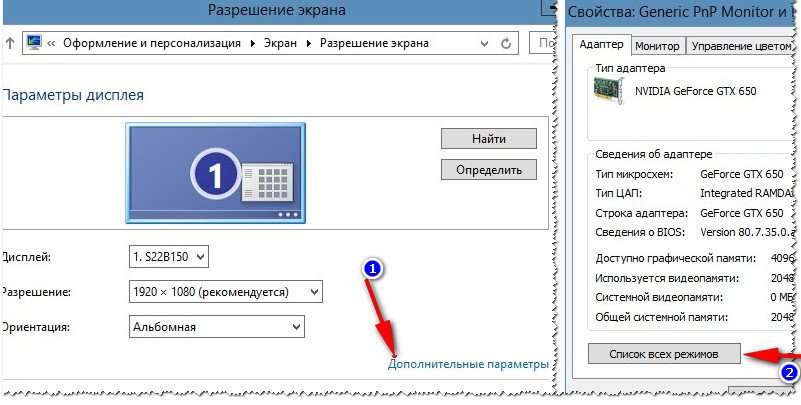
Također možete koristiti postavke video upravljačkih programa. U mnogim je slučajevima podešavanje postavki zaslona u njima i brže i praktičnije. U pravilu, nakon instaliranja upravljačkog programa za video, pojavljuje se u ladici, pored sata. brza veza za konfiguraciju upravljačkog programa (pogledajte snimak zaslona u nastavku).

Ako nemate poveznicu za postavljanje upravljačkih programa za video, moguće je da ih jednostavno nemate instalirane. Najjednostavniji i brz način instalirajte i ažurirajte upravljačke programe na svom računalu - koristite posebni programi Za ažuriranje "drva za ogrjev" preporučujem: .
U pravilu, postavljanje frekvencije skeniranja nalazi se u jednom od glavnih odjeljaka. Ponekad se naziva "brzina osvježavanja" (primjer na snimci zaslona u nastavku).
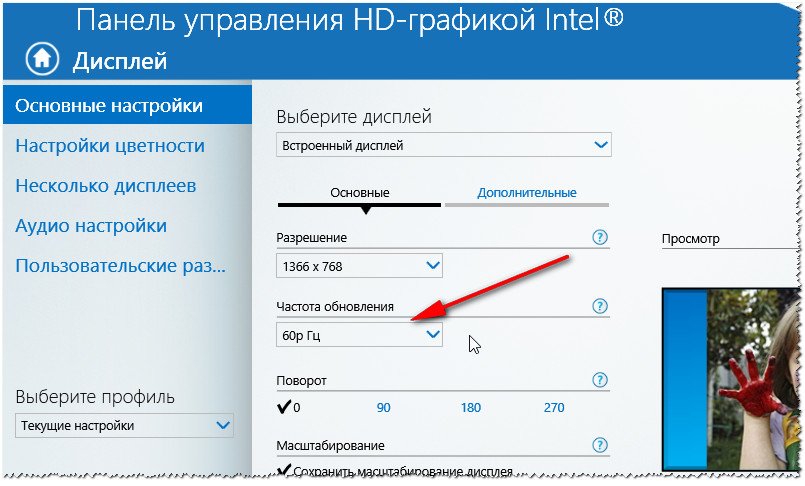
Važno je napomenuti da je frekvencija skeniranja važna za CRT zaslone, za zaslone s tekućim kristalima - 60 Hz, ovo normalan način rada i osjećat ćete se prilično ugodno dok ga gledate (budući da se na ovom tipu monitora slika formira potpuno drugačijom tehnologijom).
Razlučivost zaslona
Razlučivost zaslona je broj piksela s kojima je slika oblikovana (otprilike, ali mislim da je značenje ispravno prikazano). Što je više točaka, to je jasnija slika. Ali ako ima previše točaka, a zaslon ih nema velike veličine- slika će postati premala. Stoga svugdje treba tražiti ravnotežu!
Odabrana razlučivost zaslona uglavnom određuje jasnoću i kvalitetu slike koju vidite na zaslonu. Ako rezolucija nije odabrana optimalno, onda će vam se oči umoriti i morat ćete se naprezati da pročitate neki tekst...
Promjena rezolucije (po Windows primjer 10)
Pritisnite bilo gdje na radnoj površini desni klik miševi, u kontekstni izbornik odaberite "Postavke zaslona" (prozor 1 na snimci zaslona u nastavku). Zatim u prozoru koji se otvori odaberite karticu "Napredne postavke zaslona". U odjeljku Rezolucija vidjet ćete sve dostupne opcije.
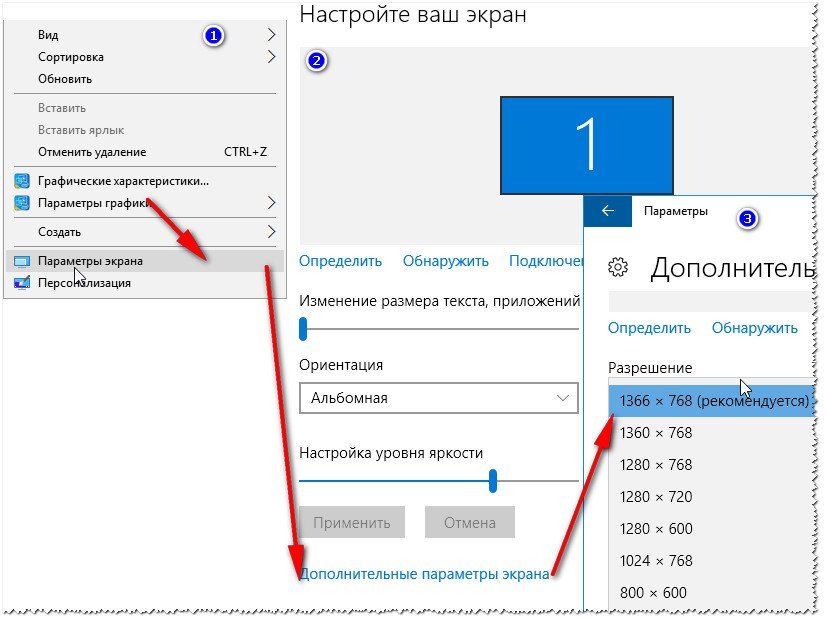
U pravilu, nasuprot najprikladnijem i optimalna rezolucija Postoji napomena - "(preporučeno)". Na primjer, za prijenosno računalo s dijagonalom od 15,6 inča (jedan od najpopularnijih), optimalna razlučivost je 1366x768.
Također možete promijeniti rezoluciju u postavkama upravljačkog programa (snimka zaslona u nastavku).
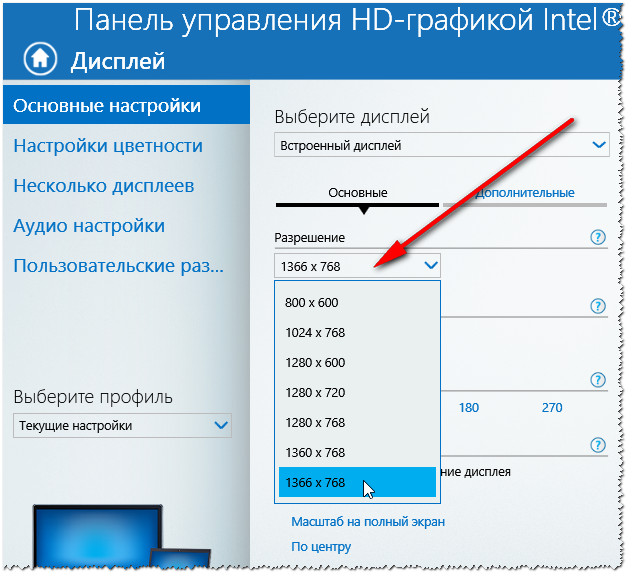
Veličina slova
Veličina fontova na ekranu treba biti takva da vaše oči mogu slobodno i lako čitati tekst na ekranu s udaljenosti od 50-60 cm, općenito, veličina fontova je usko povezana s rezolucijom: tj. ako smanjite rezoluciju, veličina slova će se povećati i tekst će postati veći, što olakšava čitanje...
Pa ipak, u sustavu Windows postoje postavke koje vam omogućuju postavljanje određene veličine fonta.
Modifikacija i skaliranje
Idite na upravljačku ploču sustava Windows na sljedećoj adresi: " Upravljačka ploča\Izgled i personalizacija\Zaslon". Zatim obratite pozornost na 2 stvari:
- postavite prilagođenu razinu zumiranja: ovdje možete prilagoditi veličinu fonta i elemente u sustavu Windows, pomaže vam u brzom odabiru najbolja opcija;
- Naslovi prozora: Ovdje možete postaviti veličinu fonta za opise alata, naslove prozora, izbornike, okvire s porukama itd.

Jasnoća teksta
Osim veličine fonta, velika vrijednost utječe na čitljivost jasnoća fonta. Usput, mnogi su korisnici to primijetili prilikom prelaska na novi Windows 10 - jasnoća fonta se smanjila i čitanje teksta postalo je teže nego prije.
Za podešavanje jasnoće: desnom tipkom miša kliknite bilo gdje na radnoj površini, zatim odaberite "Postavke zaslona", zatim slijedite vezu "Napredne postavke prikaza", zatim odaberite vezu "ClearType Text".

Napredne opcije zaslona - ClearType tekst
ClearType tekst je posebna tehnologija tvrtke MicroSoft koja je dizajnirana za što optimalniju prilagodbu jasnoće teksta za sve vrste monitora. Nakon što otvorite postavku ClearType, pred vama će se pojaviti različiti odlomci teksta: vaš zadatak ovdje je odabrati opciju gdje je, po vašem mišljenju, tekst najjasniji (primjer na slici ispod).
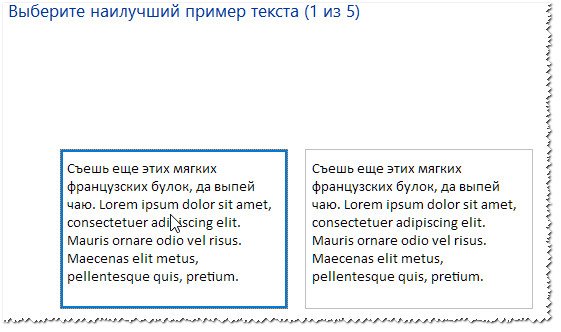
Tako ćete nakon nekoliko testova na ekranu dobiti tekst koji će biti najjasniji za vaš tip monitora, za vaš sustav. Udoban!
Svjetlina i kontrast monitora
Odabir optimalnih postavki svjetline i kontrasta ovisi (uglavnom) o:
- tip vašeg monitora (ovisno o vrsti matrice, na primjer: IPS, TFT, itd.);
- o parametru osvjetljenja prostorije u kojoj se nalazi.
Ako je vaša soba mračna i nema rasvjete, svjetlinu treba smanjiti na minimum. Zapamti to nego svjetliji monitor u mračnoj prostoriji oči postaju umornije. I općenito, bolje je ne raditi za monitorom kada su svjetla u sobi potpuno isključena.
Za podešavanje svjetline, idite na upravljačku ploču: zatim otvorite odjeljak "Hardver i zvuk", zatim "Opcije napajanja" (pogledajte snimak zaslona u nastavku).
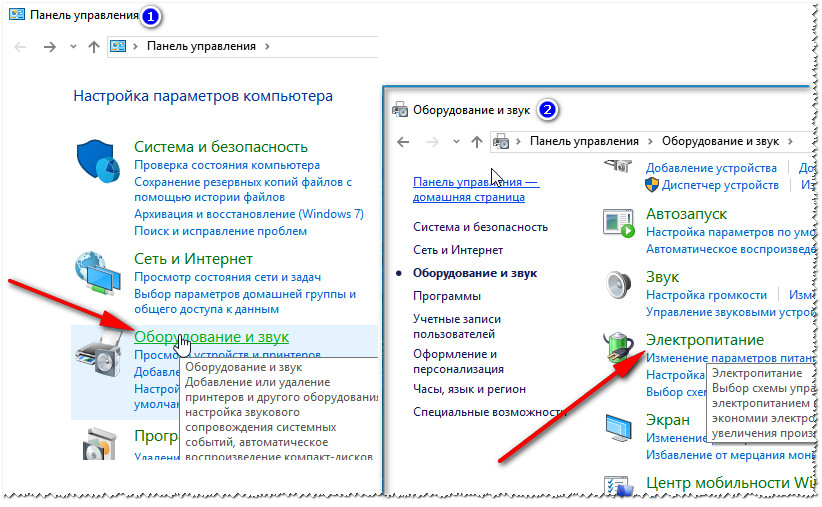
Zatim otvorite postavke plana napajanja i pomaknite klizač svjetline u željenom smjeru (ako imate prijenosno računalo: imajte na umu da je svjetlina postavljena kada radi na strujnoj mreži i bateriji).
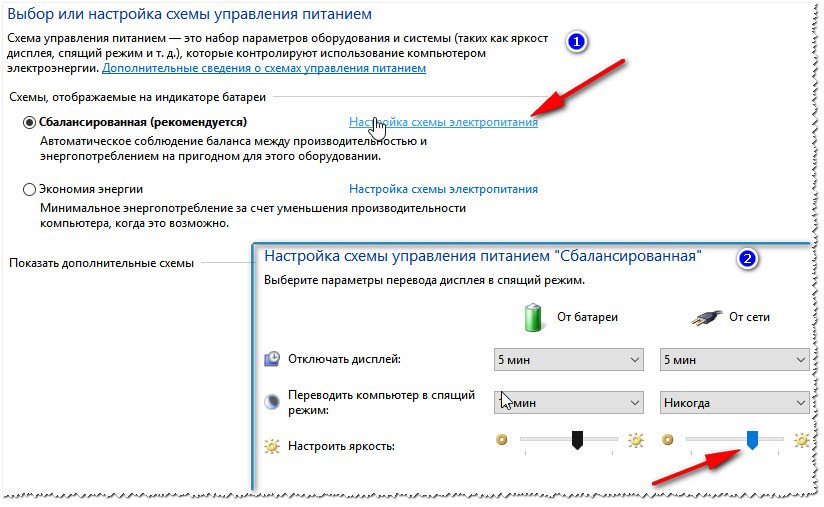
Još više parametara boje i svjetline, naravno, možete pronaći u postavkama upravljačkog programa vaše video kartice (snimak zaslona u nastavku).

Rasvjeta oko monitora
Rasvjeta oko monitora je od velike važnosti. Na što prvo obratiti pozornost:
- Ne postavljajte monitor u prostoriju tako da na njega padaju sunčeve zrake. Sunce uzrokuje blijedu sliku na ekranu, što otežava razlikovanje nečega, a osim toga različita područja monitora postaju različito vidljiva: neka su dobra, druga loša. Ova varijabilnost je loša za vid;
- Izbjegavajte odsjaj na monitoru. U principu, to se može pripisati istoj stvari. Odsjaj može stvoriti sunce i svijetle svjetiljke. Općenito, nije preporučljivo da osvjetljenje bude s jedne strane (kao npr. od klasične stolne lampe; puno je bolje da je osvjetljenje jednolično;
- Izbjegavajte rad u mraku: u tom slučaju oči se dodatno opterećuju.

Također, ne zaboravite obrisati monitor od prašine: to također utječe na kvalitetu slike, posebno kada su u pitanju sitni detalji i tekst.
To je sve za mene, sretno!
U današnje vrijeme teško je zamisliti dom bez računala. Ova tehnologija postala je pouzdan pomoćnik u radu, učenju, traženju i obradi informacija, pa čak iu najjednostavnijim kućanskim poslovima. Sastavni dio svakog osobnog računala je monitor. Od njega ovisi koliko će korisniku biti umorne oči, hoće li se nakon dužeg surfanja internetom pojaviti glavobolja i hoće li osoba moći normalno raditi nekoliko sati dnevno. Ovaj članak će vam reći kako postaviti svoj monitor što je točnije moguće tako da ne šteti vašem zdravlju i da provođenje vremena na računalu bude što ugodnije.
Prvo, shvatimo što uzrokuje umor vaših očiju tijekom rada za računalom. Dugotrajnim sjedenjem pred monitorom povećava se opterećenje mnogih mišićnih skupina - dodatno se opterećuju mišići ruku, vrata i leđa. Ali najviše se umaraju očni mišići. To je zbog činjenice da osoba koja sjedi ispred računala zahtijeva određenu promjenu u načinu i brzini čitanja.
Osim toga, tehničke značajke mnogih monitora dovode do činjenice da korisnik računala počinje treptati tri puta rjeđe nego inače. Zbog toga se oči puno brže suše, a rožnica nije dovoljno opskrbljena vlagom. Kao rezultat toga, dolazi do smanjenja (u nekim slučajevima čak se može razviti lažna kratkovidnost), javlja se osjećaj suhoće i peckanja tijekom pokreta očiju, kao i bol u očnim dupljama i čelu. Sada pogledajmo kako postaviti monitor na takav način da smanjite opterećenje očnih mišića tijekom rada i izbjegnete pojavu ovih neugodnih simptoma.
Jedan od glavnih faktora koji utječe na rad za računalom je kontrast i svjetlina zaslona. Da biste shvatili kako optimalno postaviti monitor računala, morate znati nekoliko nijansi o tome kako naše oči reagiraju na svjetlinu. Kako biste smanjili naprezanje očiju, morate podesiti ovaj parametar tako da svjetlina monitora odgovara svjetlini u prostoriji. Ako je soba vrlo svijetla, morate malo "povećati" ovaj parametar na monitoru, a ako je prilično zatamnjeno (ili ako volite sjediti za računalom noću), onda ga, naprotiv, spustite. Samo tijelo može vam reći kako pravilno postaviti monitor - pri jakom osvjetljenju u prostoriji slika na monitoru će djelovati nedovoljno zasićena, a pri umjerenom osvjetljenju presvijetla. Samo trebate malo eksperimentirati i moći ćete odabrati optimalnu razinu svjetline.
Ali budući da tehnologija ne stoji mirno, vodeći proizvođači zaslona spasili su nas od stalnog podešavanja svjetline izdavanjem Smart monitora. Zasloni ovih uređaja prilagođavaju se osvjetljenju okruženje automatski. Kako postaviti monitor ako ga nema Pametne funkcije? Najlakši način je otvoriti prazna ploča u MS Wordu, te usporedite njegovu “bjelinu” s osvjetljenjem oko monitora. Ako je ovaj list zasljepljujući i podsjeća na svjetiljku, tada je svjetlinu potrebno malo smanjiti. Ako se čini tamnijim od okoline, tada trebate malo povećati ovaj parametar.
Ne zaboravite na ispravno postavljanje monitor. Trebao bi biti postavljen malo ispod razine očiju (tvoreći kut od približno 10 stupnjeva). Ne bi trebalo biti izravnih izvora svjetlosti iza vaše radne stanice koji bi mogli stvoriti odsjaj na zaslonu.
A sada kada znate kako ispravno postaviti svoj monitor, dopustite mi da vas podsjetim još jedan jednostavna istina, pomaže u zaštiti vaših očiju pri radu za računalom. Odrasla osoba dnevno ne bi trebala provoditi više od šest sati ispred monitora. Za djecu i starije osobe ovo vrijeme ne bi trebalo biti duže od dva sata. Ne zaboravite ovo i vaš će vid uvijek biti u najboljem stanju!
Zašto mi se oči umaraju od monitora? Zašto vam oči pocrvene nakon pola sata na jednom ekranu, a na drugom možete raditi cijeli dan i ne umoriti se? I što učiniti u vezi s tim?
Vrijedi li tražiti neprijatelje naroda među proizvođačima i preuzimati prava u servisnim centrima? Trebate li isprobati desetak monitora kako biste odjednom pronašli onaj koji vam ne umara oči?
U međuvremenu, postoji nekoliko aspekata problema, a svaki pridonosi vizualnoj nelagodi.
1. Pretjerana svjetlina pozadinskog osvjetljenja i radno okruženje
Optimalna svjetlina monitora za rad s grafikom propisana je u GOST-u (vidi A. Frenkel, A. Shadrin “Kolorimetrijsko podešavanje monitora”, knjiga je slobodno dostupna u javnoj domeni).
Ali sada nećemo govoriti o radnom mjestu profesionalnog korektora boje, već o okruženju pravog korisnika.
Činjenica je da su naši radni uvjeti obično vrlo različiti od onoga što je opisano u GOST-u. Netko sjedi okrenut prema prozoru i prisiljen je pojačati pozadinsko osvjetljenje. Netko je, naprotiv, okrenut leđima izvoru svjetlosti i stalno se bori s odsjajem. Iz nekog razloga, iz nekog razloga, iza ekrana se pali stolna lampa i udara u oči (da, da, znam i ja takve!).
Često se ti uvjeti ne mogu promijeniti (poslodavac je glup, na primjer).
Ali najbolje je postaviti monitor bočno prema prozoru (kao i cijelu radnu površinu, sjećate se kakve su klupe u školi? - prozor lijevo). U isto vrijeme, ne samo da nećete imati problema sa svjetlinom i odsjajem, već najvjerojatnije nećete morati stalno mijenjati jačinu pozadinskog osvjetljenja tijekom dana.
Zašto presvijetlo (kao i preslabo) pozadinsko osvjetljenje zamara vaše oči?
Otvaranje zjenice kontroliraju dvije vrste mišića (šireća simpatička vlakna, koja idu radijalno, i sužavajuća parasimpatička vlakna, smještena cirkumferentno), koji održavaju željeni promjer, ovisno o svjetlu, poput dijafragme na fotoaparatu. Štoviše, to se događa neprestano i refleksno, bez našeg svjesnog sudjelovanja:
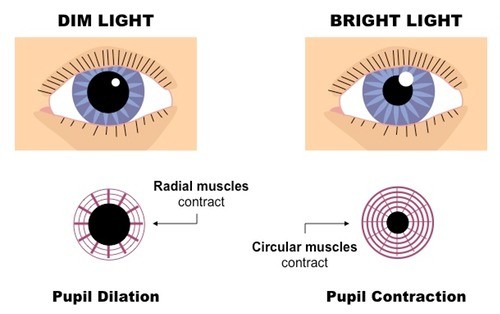
Ako mišićna vlakna morate dugo držati napetima, ona se umore. Štoviše, oči se više umaraju od stalnog suženja zjenice. U sumrak ili čak u potpunom mraku, ugodnije se osjećamo odmarajući se i opuštajući nego pri jakom svjetlu. U mraku oči i mozak kao da prelaze u fazu mirovanja, ali samo dok ih ne pokušamo natjerati da rade u tim uvjetima, odnosno da percipiraju i obrađuju vizualne informacije. Tada će nedostatak svjetline također biti vrlo naporan.
Osim toga, uz nedovoljnu ili prejaku svjetlinu još uvijek smo prisiljeni držati kapke napetima i prerijetko ili prečesto treptati. To može uzrokovati umor mišića, suzenje očiju ili, naprotiv, isušivanje sluznice.
Kako pravilno podesiti svjetlinu monitora kako biste svaki radni dan završili zdravih očiju?
Češće tvornička postavka Pozadinsko osvjetljenje dizajnirano je da prikaže monitor u punom sjaju u izlogu trgovine. Da, svijetle, kontrastne, šarene. Donesemo ga kući, uključimo ga, poludimo i počnemo smanjivati svjetlinu dok ne pomislimo da je dovoljno.
Ne uzimamo u obzir jedan fiziološki faktor. Pri prijelazu iz svijetlog u tamno vrijeme prilagodbe vida može biti do 5 minuta. Odnosno, smanjimo pozadinsko osvjetljenje, ali zjenica se još nije dovoljno proširila na ovu svjetlinu, mrežnica nije reagirala i čini nam se da je pretamno.
Mnogi ljudi rade gotovo na maksimalnoj svjetlini, a oči su im stalno napregnute kako bi to kompenzirale.
U međuvremenu, ispravnije je podesiti pozadinsko osvjetljenje ne od maksimalne, već od minimalne vrijednosti, postupno ga povećavajući. Uostalom, oko se puno brže prilagođava na povećanje osvjetljenja nego na smanjenje - potrebno je samo 5 sekundi, a ne 5 minuta!
Počinjemo s minimumom i povećavamo svjetlinu pozadinskog osvjetljenja sve dok oči ne počnu čitati informacije bez napetosti, u opuštenom stanju. Obično se ovaj trenutak postizanja ugodne razine dobro osjeti - došlo je do naprezanja očiju, a zatim je odjednom nestalo.

Koja slika treba biti prikazana na ekranu tijekom postavljanja?
Naravno, to ne smije biti bijelo polje koje potpuno zasljepljuje. Obično slikam neku dobro poznatu fotografiju ili se općenito oslanjam na dobre stare Realcolor test pozadine. Ujedno iz njih možete vidjeti je li gama (krivulja kontrasta) ispravno postavljena.
2. Pretjerani kontrast i mikrokontrast
Moderni monitori imaju vrlo visok kontrast (tj. razliku između najtamnije i najsvjetlije istovremeno reproducirane nijanse). To se posebno odnosi na OLED tehnologiju. No ni drugi ne zaostaju.
Ovo je i dobro i loše za oči. Dobro je jer je slika jasno vidljiva, a loše jer se unutar relativno male površine monitora nalaze obližnja područja s vrlo jakim kontrastom koji je izvan mogućnosti oka. Odnosno, ne možemo istodobno adekvatno percipirati cijeli niz polutonova. Oko ne razumije što učiniti - ili skupiti zjenicu za svijetli dio slike, ili je proširiti za tamni dio.
Problem je dodatno otežan činjenicom da su s tvorničkim postavkama sjene obično previše “natrpane”, a svijetli dijelovi izbačeni. Odnosno, tamo gdje u digitalnoj slici još uvijek postoje polutonovi, na ekranu vidimo ili čvrstu crninu ili bijelo polje bez detalja.
Ovako bi mogla izgledati testna Realcolor pozadina s jakim kontrastom prije kalibracije monitora:

To nas tjera da naprežemo oči, uzaludno zavirujemo u sjene i svjetla u potrazi za informacijama koje je “pojela” pretjerana postavka kontrasta.
Problem se obično rješava profiliranjem monitora. Kao rezultat ovog postupka, ako odaberemo postavku Gamma 2.2 ili L*, srednji tonovi se glatko raspoređuju po cijelom rasponu, a detalji u sjenama i svijetlim dijelovima puno su lakše čitljivi. U tom slučaju razlika između najsvjetlijeg i najtamnijeg tona obično postaje manja, tj. kontrastne kapi.
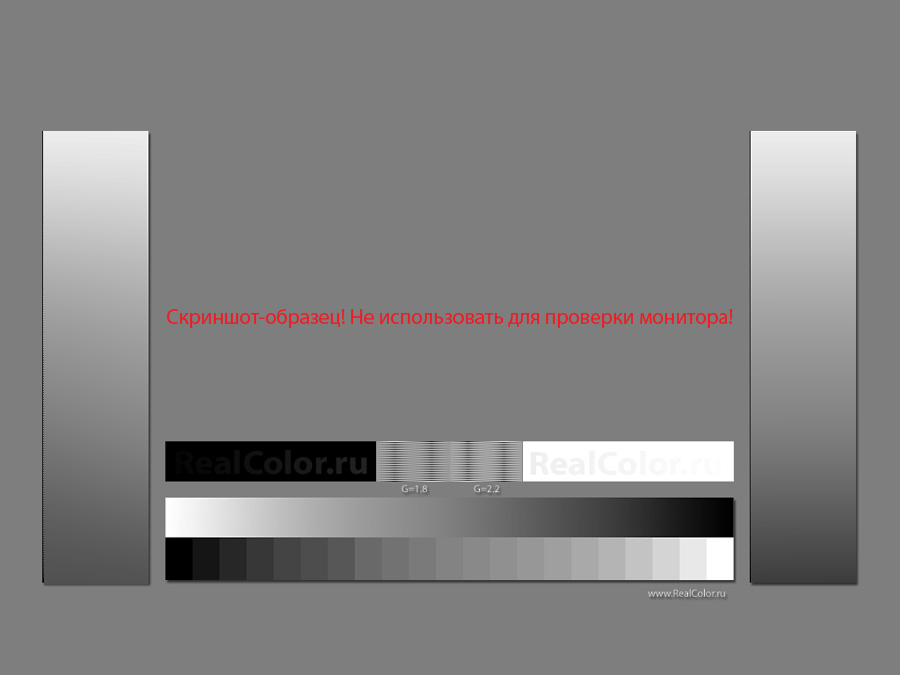
Naravno, to čini sliku manje dojmljivom, ne toliko dojmljivom, pogotovo kada je u pitanju gledanje filmova ili igranje igrica, ali uvelike olakšavamo život svojim očima pri radu, lakše se čitaju detalji u sjenama i svijetlima, takva slika je lakše i ugodnije za percipirati. Iz istog razloga papirnata knjiga ne zamara vid toliko koliko tekst svijetleći ekran tablet ili pametni telefon.
LCD paneli također imaju visok mikrokontrast; njihova je slika puno jasnija nego kod starih monitora s lampama (uz moguću iznimku Trinitron tehnologije).
S jedne strane, ovo je dobro, ne morate pažljivo gledati. S druge strane, jasno vidljivi kvadratići piksela su nepotrebna, neprirodna informacija za oči. Uz rijetke iznimke, ne želimo vidjeti ćelije zaslona umjesto glatke slike. I u tom smislu, retina zasloni svakako olakšavaju percepciju zbog glatkoće kontura. Sada ne raspravljamo o izvedivosti 4K i 5K monitora; imam još jedan materijal posvećen tome.
3. Temperatura boje
Obično su u tvornici monitori postavljeni na "izvorni" temperatura boje, odnosno ne primjenjuju se nikakvi dodatni koeficijenti na izvorne vrijednosti boja neutralnih piksela, a na bijeloj ispuni dobivamo praktički čistu boju pozadinskog osvjetljenja (bilo lampe ili diode). To je, između ostalog, zbog tehnička značajka— za LED i fluorescentne svjetiljke maksimalna svjetlosna učinkovitost postiže se u hladnom plavo-zelenom dijelu spektra.
Stoga tvornička postavka obično daje hladnu sliku (visoka temperatura boje - 6500 K i više).
Usput, prema GOST-u, ova temperatura se točno preporučuje za pripremu digitalne slike za gledanje na monitorima. Opet, jer tvornička kalibracija je u biti takva.
No, moramo također uzeti u obzir da je 6500 K samo jedna od koordinata boja. Na temperaturi od 6500 K, slika može biti i ružičasta i zelenkasta, okomito odstupajući od CG grafikona:

Sada da vidimo što je bolje ne za auto, već za naše oči.
Vjeruje se da tipični Europljanin ima tendenciju ugodnije percipirati toplu rasvjetu i boje, pomaknute prema žutim nijansama. Dokaze za to lako je pronaći u svjetskoj umjetnosti iu kolor reprodukciji najboljih fotografskih filmova.
U svakodnevnom životu toplo svjetlo smatramo ugodnijim od hladnog. Postavite li jednu do druge dvije stolne lampe s plavičastom i žućkastom svjetlošću, bit će sasvim vidljivo koja je oku ugodnija.
To je djelomično zbog čisto nacionalne karakteristike i stereotipima razmišljanja, ali i činjenicom da sustav “ automatska vaga bijelo” u našem vidnom aparatu (u vezi “oko-mozak”) lakše kompenzira toplu nijansu osvjetljenja.
Čovjek je dnevni grabežljivac. Stoga su po prirodi njegove oči, takoreći, "podešene" da percipiraju prirodno neutralno sunčeva svjetlost. A od pamtivijeka je umjetna rasvjeta žućkasta - i otvoreni plamen i žarulje sa žarnom niti, koje su tek nedavno počele ustupati mjesto raznim štedljivim izvorima svjetlosti, čiji spektar više liči na pornografiju nepoznatog umjetnika. I ja sam imao pitanje na ovu temu.
Stranica papirnate knjige također asocira na žućkasti papir. Samo potražite “stranica knjige” na Googleu:

Ovdje nećete naći niti jednu plavu ili čak plavkastu stranicu.
Zadovoljava nas ono na što smo se navikli tijekom nekoliko stoljeća, a ne ono što je u naše živote ušlo u posljednja dva desetljeća.
Usput, drugi standard za postavljanje monitora, opisan u GOST-u i namijenjen za pripremu izgleda za ispis, pretpostavlja temperaturu boje od 5500 K što je bliže tipičnoj bjelini lista papira.
Rezimirajući sve što je rečeno, lako je razumjeti da će biti najudobnije raditi na monitoru postavljenom na nisku temperaturu boje. Sasvim je prikladna bijela točka D55 (5500 K), što je također standard pripreme za tisak.
U početku vam se ova kalibracija može činiti previše žutom, ali će vam se oči brzo naviknuti i hvala vam.
I iako neki korisnici čije zanimanje nije povezano s bojom možda uopće ne pridaju važnost temperaturi boje, moramo zapamtiti da ona ipak neizbježno utječe na vizualni umor.
4. Treperenje zaslona
Treperenje monitora danas nije tako rijetka stvar.
Prije su zasloni na katodnim cijevima općenito uvijek imali frekvenciju skeniranja, koja je mogla biti veća ili niža, ali uvijek je bila. U praksi je to rezultiralo iscrtavanjem slike elektronski snop na ekranu red po red od vrha do dna, ali slika brzo blijedi, tj. kada zraka dosegne dno ekrana, gornje linije već blijede.
To oko doživljava kao jače ili manje izraženo treperenje, koje zamara.
Kad sam koristio CRT monitor, mogao sam točno razlikovati frekvencije skeniranja od 60, 75, 80, 100 herca. Niska frekvencija percipira se kao sve veći pritisak na oči. Samo titranje ne vidimo, ali ga osjećamo, osobito perifernim vidom. Ako monitor prebacite s niske frekvencije skeniranja izravno na 100 herca, možete osjetiti kako vam se oči opuštaju.
U modernim LCD monitorima slika se reproducira prema nešto drugačijem principu. Pikseli na njima ne blijede, a slika se samo ažurira novom na određenoj frekvenciji, što se ne percipira kao treperenje.
Međutim, takav monitor može imati svoju kvaku. Sve je u rasvjeti.
Neka bude fluorescentna lampa ili LED, svjetlinu njihovog sjaja na određeni način kontrolira elektronika. Najjednostavniji i jeftin način promjene svjetline su modulacija širine pulsa (PWM).

Prevođenje slike na jednostavan ruski - što češći i duži pulsevi svjetiljke ili diode treperi, to će njezin sjaj biti svjetliji.
Jasno je da će pri niskoj svjetlini impulsi biti ili rjeđi ili kraći, što znači da će efekt treperenja biti uočljiviji.
Obično taj učinak ne vidimo izravno, iako ga podsvjesno možemo osjetiti kao “drhtanje” slike i nelagodu, što doprinosi umoru tijekom dugog rada.
Druga metoda podešavanja svjetline je promjena napona. U kontekstu digitalna kontrola Monitor implementira ovu metodu na nešto kompliciraniji način. Ali njegova prednost je što slika ne treperi, tj. uvijek vidimo statičnu sliku, kao da je dijapozitiv na stolu za gledanje.
Obično proizvođač ni na koji način ne označava da se svjetlina pozadinskog osvjetljenja na monitoru podešava pomoću PWM-a. Ali to je lako utvrditi takozvanim "testom olovkom".
Uzimamo olovku ili kemijsku u ruku i počinjemo brzo mahati njome ispred monitora na kojem se prikazuje neka lagana, statična slika.
Ako zaslon treperi, tada će razmazani trag olovke biti isprekidan, a ako nema treperenja, bit će kontinuiran.
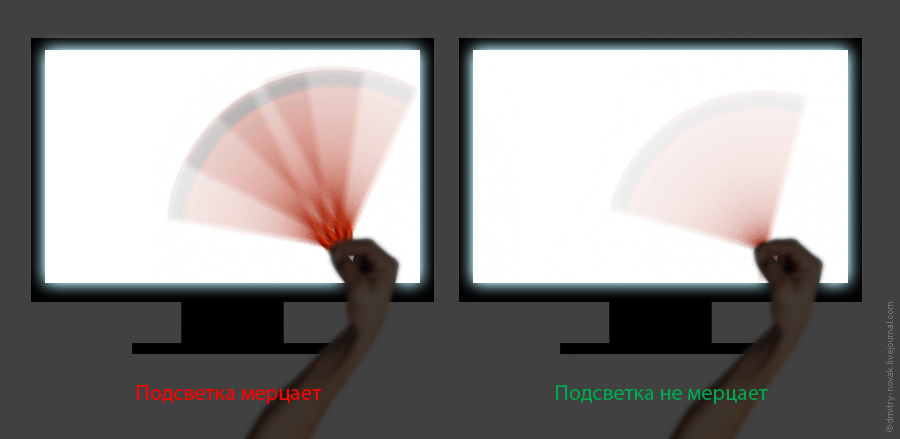
Međutim, potrebno je uzeti u obzir i sljedeću značajku: pri maksimalnoj svjetlini možda uopće neće biti treperenja - činit će se da su impulsi potpuno susjedni jedan uz drugi, stapajući se u jedan kontinuirani. Ali čim smanjite svjetlinu, neizbježno će se pojaviti pulsiranje, ako ga ima.
Jasno je da trebamo dati prednost monitorima bez PWM-a, jer, iako ovaj efekt možda neće biti izravno vidljiv, ipak će nam kvariti živce i zdravlje tijekom dugotrajnog rada.
5. Veličina monitora i udaljenost gledanja
Danas, kada su monitori dijagonale 26-30” pa čak i više dostupni u slobodnoj prodaji, mnogi pokušavaju kupiti nešto veće – “u rezervi”. Puno nije malo, naravno.
Iako veliki monitor i omogućuje vam da vidite više detalja slike uz manje naprezanja očiju; ovo također ima svoje nijanse;
Recimo da dio ekrana zauzima bijeli prozor uređivač teksta ili preglednik, a drugi dio prikazuje tamniju radnu površinu.
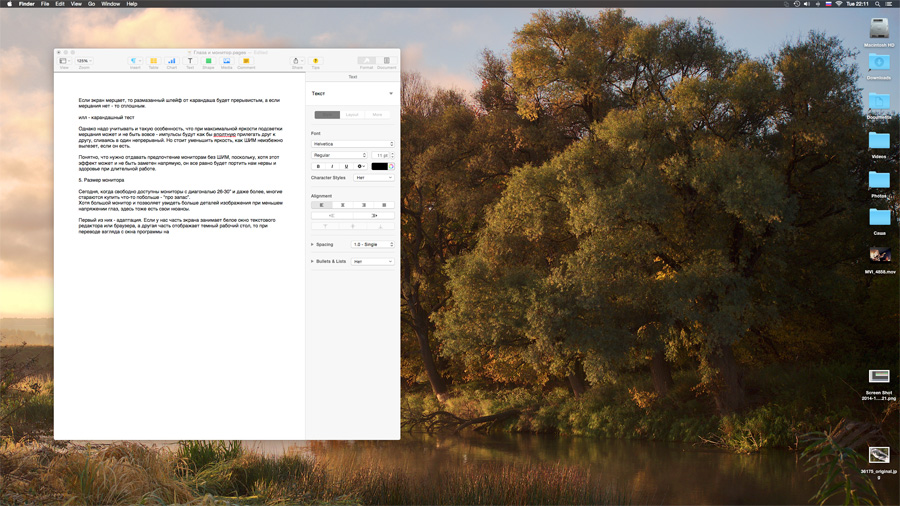
Ako je monitor malen ili se nalazi na odgovarajućoj udaljenosti, tada zauzima samo dio vidnog polja, a oko se jednostavno drži određene prosječne “ekspozicije”. Ali ako je ekran velike veličine (ili ako imamo nos pritisnut na ekran), tada kada pomaknemo pogled s prozora programa na područje s ikonama s desne strane, oko će biti prisiljeno stalno se prilagođavati tamnija slika i obrnuto.
Naravno, to ne ide uzalud, a mi se umorimo.
Ako ste kupili veliki monitor, trebate pokušati raditi iza njega na dovoljnoj udaljenosti i, zaneseni poslom, ne "pasti" prema njemu s vremenom, istovremeno se savijajući u pozu znak pitanja- Uostalom, udobnost kralježnice utječe na stanje cijelog tijela u cjelini.
1. Podesite pozadinsko osvjetljenje monitora od minimuma, postupno ga povećavajući, i zaustavite se točno u trenutku kada se informacije percipiraju dovoljno jasno i bez napetosti.
Izbjegavajte kontrastna prostorna okruženja i izvore svjetla iza ili ispred monitora.
2. Smanjite kontrast slike, istovremeno poboljšavajući čitljivost svijetlih dijelova i sjena. Da biste to učinili, profilirajte monitor na Gamma 2.2 ili, još bolje, na L*. Ponekad možete proći s hardverskim instalacijama.
3. Postavite monitor na "toplu" temperaturu boje (oko 5500 K) - to se može učiniti pomoću postavki na samom monitoru ili tijekom procesa profiliranja.
4. Uvjerite se da pozadinsko osvjetljenje monitora ne treperi - koristeći jednostavan "test olovkom". Ako postoji treperenje (PWM) i oči se umore, nemojte se mučiti, riješite se ovog monitora i kupite normalan.
5. Održavajte odgovarajuću udaljenost od ekrana, kako vam ne bi zauzimao cijelo vidno polje – u tom slučaju će vam se oči manje prilagođavati kada gledate od svjetla prema mraku. I pazite na svoje držanje, naravno.


























